Trier les données
Nous savons maintenant tracer un graphe avec toutes
les données du tableau (nuage de points).
Une autre possibilité est de ne représenter
que les valeurs moyennes du nombre d'espèces observées par
type de parcelle (c'est-à-dire par Nombre d'espèces plantées).
Les données du tableau sont triées par
défaut sur l'année, puis sur le numéro de parcelle.
On voit (image ci-contre) que les parcelles avec 2 espèces plantées
sont disséminées dans le tableau.
Pour calculer aisément les valeurs moyennes,
il est pratique de commencer par trier les données sur le type
de parcelle, afin de regrouper les parcelles selon le nombre d'espèces
plantées. |
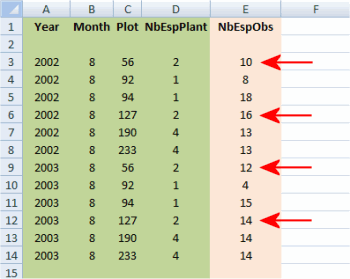
Sous MS Excel |
- Sélectionner à la souris les lignes du tableau devant
être triées (ce sont les lignes de données, pas
la ligne des titres de colonnes).
- Cliquer sur le numéro de la première ligne à
sélectionner : elle se colore en bleu ou gris (selon les
tableurs)
- Maintenir appuyée la touche Majuscules (touche ⇑,
pas le cadenas)
- Cliquer sur le numéro de la dernière ligne à
sélectionner : les lignes de données à trier
sont sélectionnées (colorées en bleu ou gris)
|
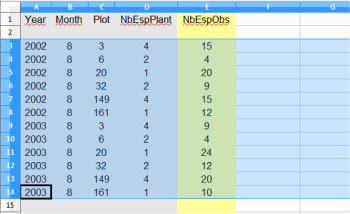
Sélection sous Libre Office |
- Menu "Données / Trier".
- Une fenêtre s'affiche.
- Indiquer dans le menu déroulant la lettre de la colonne
sur laquelle doit s'opérer le tri (colonne NbEspPlant, c'est-à-dire
colonne D dans notre exemple)
- Cliquer sur "OK" : les lignes sont triées.
Remarques:
Si le résultat ne correspond pas à nos
attentes, cliquer sur l'icône "Annuler".
Il est possible d'effectuer un tri sur deux ou trois
colonnes : bien réfléchir à ce qu'on souhaite faire,
et donc à l'ordre dans lequel les tris seront effectués.
Attention ! A partir du moment où un tri a été
réalisé, il n'est plus possible de récupérer
des données à partir de la feuille de sauvegarde des données
téléchargées : elles ne seraient pas triées
dans le même ordre... |
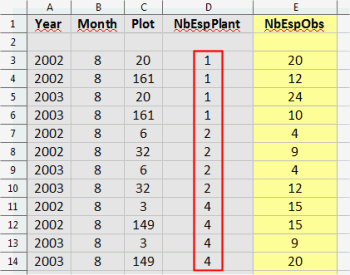
Résultat du tri sous Open Office |
Calculer une moyenne à l'aide
d'une fonction
Sur un tableur, il existe différentes manières
de calculer la moyenne d'une série de données. La plus aisée
est d'utiliser la fonction "Moyenne" pré-définie
dans le tableur.
Les fonctions ont toutes la même syntaxe : le
signe égal / le nom de la fonction / entre parenthèses la
plage de cellules sur laquelle s'applique la fonction
Application :
- Sélectionner une cellule vide
- Taper le signe égal
- Taper le nom de la fonction (pour nous "moyenne")
- Ouvrir la parenthèse
- Sélectionner à la souris la plage de cellules
- Fermer la parenthèse
- Valider
|
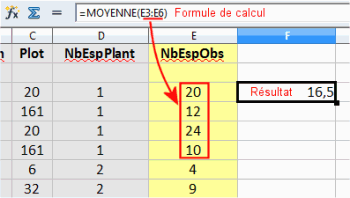
Sous Open Office
Il existe un assistant pour l'utilisation d'une fonction,
mais il ne fait pas gagner de temps dans le cas
de fonctions simples (comme la fonction "moyenne"). |
Préparer le tracé du graphe
Si, comme dans notre cas, les valeurs moyennes sont
destinées à être représentées graphiquement,
il est recommandé de se construire un petit tableau destiné
à les accueillir (Voir image ci-contre).
Remarque : Si copie une cellule contenant une formule
de calcul (commençant par "=") et qu'on la colle dans
une autre cellule, c'est par défaut la formule qui est copiée.
Si la formule contient des références relatives, le résultat
est en général inutilisable.
Mais si, après la copie, on fait un collage "spécial",
il est possible de récupérer le résultat du calcul
:
- Sous Open Office Calc : Collage spécial / Sélection
= Nombre (décocher les autres possibilités)
- Sous Libre Office Calc : Coller seulement / Nombre
- Sous Microsoft Excel : Collage spécial / Valeurs
|
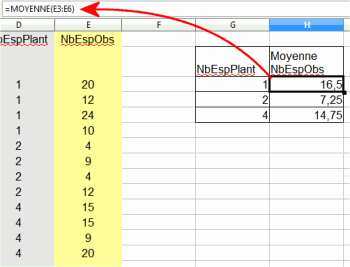
Sous Libre Office |
| |
|


